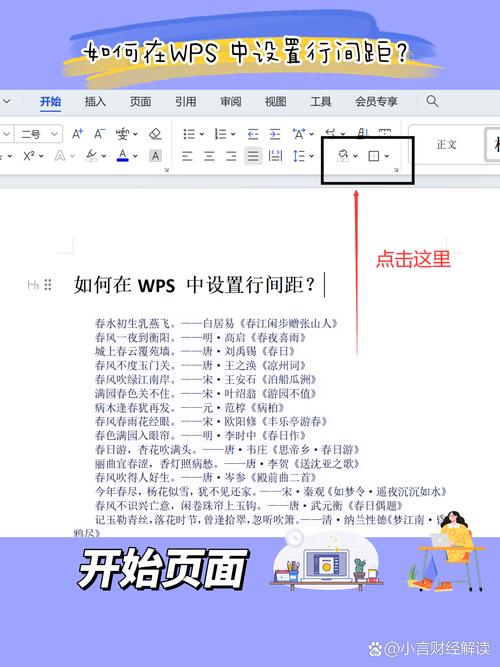在Word 2003中,设置字符间距是一个常用且重要的功能,它可以帮助用户更好地控制文档的版面布局和视觉效果,以下是详细的步骤介绍:
1、打开Word 2003文档:确保你已经打开了需要编辑的Word 2003文档,如果尚未打开,请双击桌面上的Word图标或通过“开始”菜单找到并打开Word 2003。
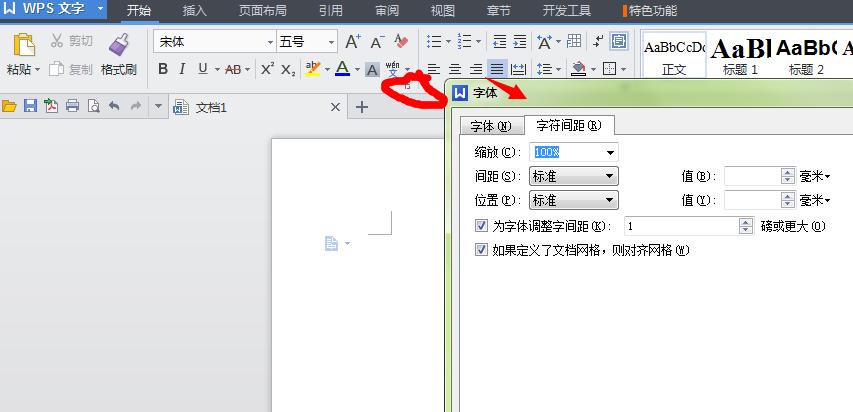
2、选择文本:选中你想要调整字符间距的文本,你可以通过拖动鼠标来选择一段文本,或者通过点击并拖动来选择多个段落。
3、打开字体对话框:在菜单栏中依次点击“格式”→“字体”菜单命令,这将打开“字体”对话框。
4、切换到字符间距选项卡:在“字体”对话框中,切换到“字符间距”选项卡,这里你可以看到一个下拉列表,其中列出了“标准”、“加宽”和“紧缩”等选项。
5、选择字符间距类型:根据你的需求,从下拉列表中选择“加宽”或“紧缩”,如果你想要增加字符之间的间距,请选择“加宽”;如果想要减少字符之间的间距,请选择“紧缩”。
6、设置磅值:在选择完字符间距类型后,你需要在“磅值”框中输入具体的数值,这个数值表示你想要调整的字符间距的大小,如果你想要将字符间距设置为1.5磅,那么在“磅值”框中输入1.5即可。
7、预览效果:在“字体”对话框中,通常会有一个“预览”窗口,你可以在其中实时查看调整后的效果,这样,你就可以在确认设置之前看到最终的排版效果。
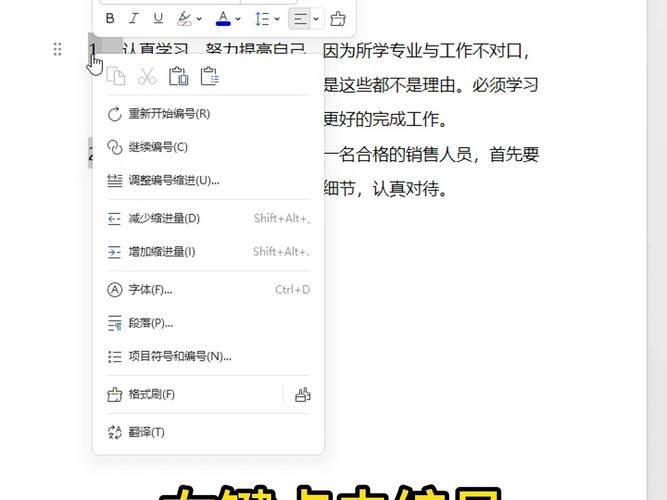
8、确认设置:当你对调整后的字符间距满意时,点击“确定”按钮以应用设置,你选中的文本将按照你设置的字符间距进行显示。
通过以上步骤,你可以轻松地在Word 2003中设置字符间距,从而优化文档的版面布局和视觉效果。
以上内容就是解答有关word2003怎么设置字间距的详细内容了,我相信这篇文章可以为您解决一些疑惑,有任何问题欢迎留言反馈,谢谢阅读。